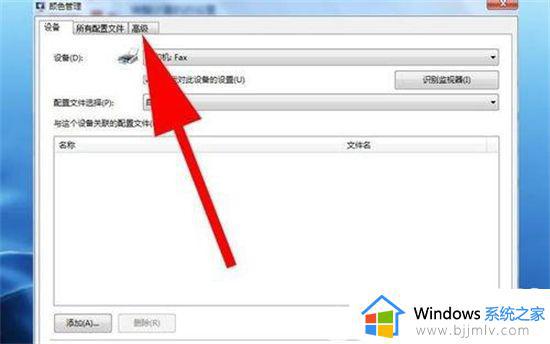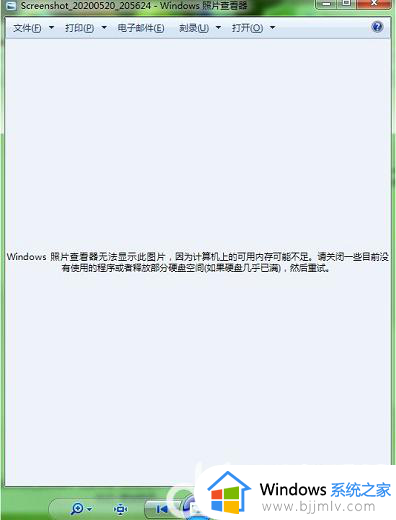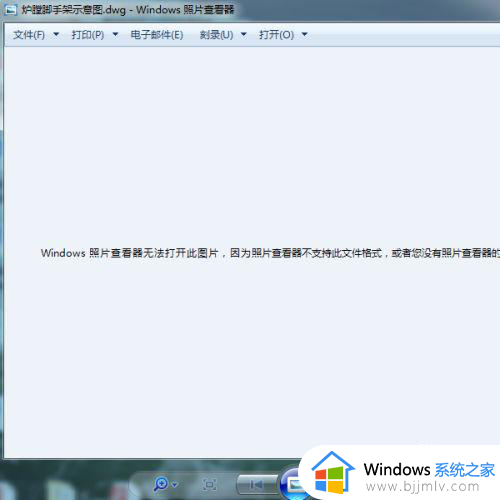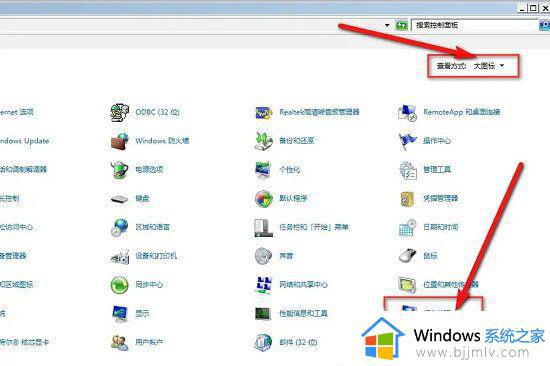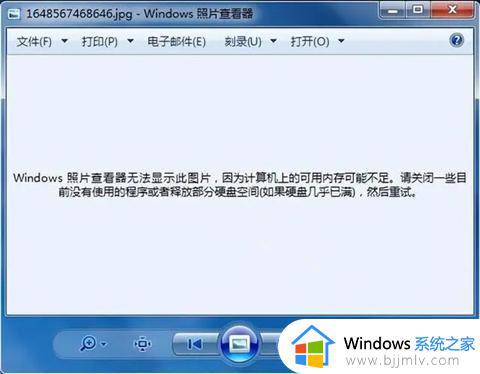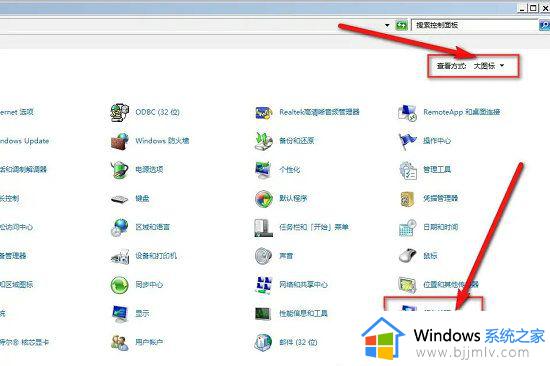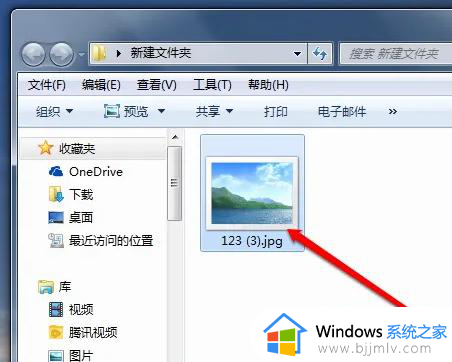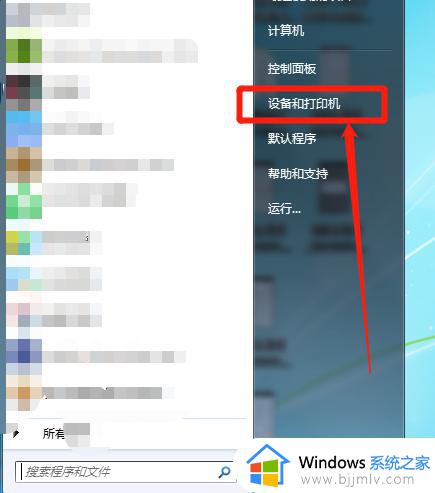win7打开图片提示windows照片查看器无法显示此图片如何解决
近日有win7系统用户要在电脑中打开图片的时候,却遇到这样一个错误提示,显示windows照片查看器无法显示此图片,,因为计算机上的可用内存可能不足,该怎么办呢,现在就给大家讲述一下win7打开图片提示windows照片查看器无法显示此图片的详细解决方法。
解决方法如下:
1. windows照片查看器,是win7系统默认的查看器。我们平时打开图片时,很可能会出现“windows照片查看器无法显示此图片,因为计算机上的可用内存可能不足。请关闭一些目前使用的程序或释放部分硬盘空间(如果硬盘几乎已满),然后重试。”的问题,很可能图片的像素过大或其他问题造成的。
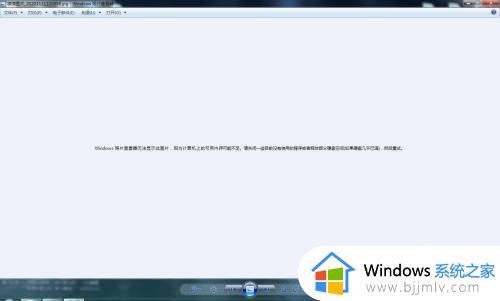
2. 我们点击开始-控制面板,如果显示不全。请点击查看方式,从类别切换成大图标或小图标,我们找到颜色管理选项点击,进入下一步。
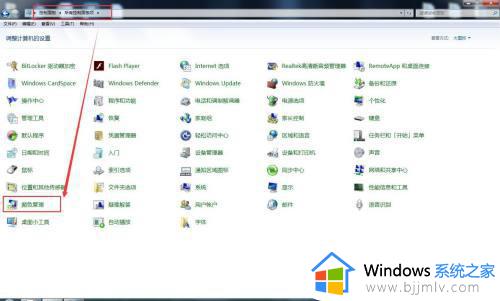
3. 打开颜色管理窗口,选择高级选项。找到设备配置文件,点击右边的倒三角,选择Agfa:Swop Standard,然后点击下方关闭按钮。
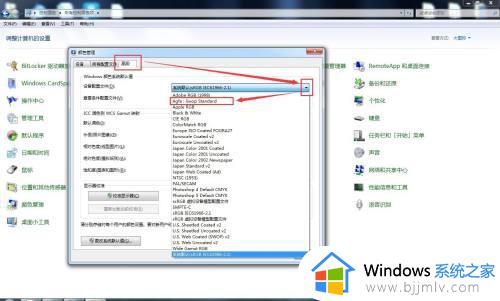
4. 然后,我们再选择相应的图片进行打开,会发现图片正常打开,问题已得到解决了。
关于win7打开图片提示windows照片查看器无法显示此图片的详细解决方法就给大家介绍到这里了,有遇到一样情况的话,不妨可以学习上面的方法来进行解决。